¿Te has encontrado alguna vez luchando por organizar la asignación de leads en tu equipo de ventas?
Definir un sistema automatizado que reparta los leads entrantes puede ser todo un desafío debido a la cantidad de factores a tener en cuenta: disponibilidad de horarios, feriados, encargados de cada canal… ¡la lista parece interminable!
Cada negocio es único, y por eso, la solución ideal no será la misma para todos. En este post, te guiaremos desde las maneras más simples y menos automatizadas hasta los sistemas más complejos, utilizando Kommo como nuestra herramienta estrella.
Imagínate intentando asignar los leads manualmente, creyendo que tendrás un control más directo sobre el proceso. Sin embargo, la realidad puede ser muy distinta.
Cada día, el encargado de distribuir los leads se encuentra inundado de correos electrónicos y mensajes, tratando de decidir a quién asignar cada oportunidad. Esta tarea, que parece simple, rápidamente se convierte en una fuente de conflicto. Los vendedores empiezan a discutir sobre quién recibe más leads y quién se queda con los mejores. La percepción de favoritismo se hace evidente, y la moral del equipo empieza a decaer.
Los vendedores, frustrados, comienzan a sentir que sus esfuerzos no son valorados. Algunos leads importantes se pierden en el caos, quedando sin asignar durante días. La tasa de conversión cae drásticamente, y lo que era un equipo de ventas motivado y eficiente se transforma en un grupo desorganizado y desmotivado. El encargado de asignar los leads también se encuentra en una posición incómoda, sintiéndose constantemente bajo presión y enfrentando la desconfianza de su equipo.
La asignación manual de leads, que inicialmente parecía una solución práctica, se convierte en una trampa peligrosa. La falta de estructura y la subjetividad en la distribución de leads lleva a darse cuenta de que se necesita una solución más estructurada y automatizada.
Entonces, ¿Cómo podemos empezar a resolver este problema?
Asignación según la Fuente del Lead: Simplificando el Proceso
Una de las maneras más efectivas de iniciar este proceso es la asignación según la fuente del lead. Esta estrategia consiste en asignar automáticamente los leads en función del número al que llegan o el canal de comunicación por el que entran.
Beneficios de esta Asignación
- Especialización del Vendedor: Al asignar leads basados en su fuente, puedes asegurarte de que los leads provenientes de una campaña específica sean manejados por vendedores que tienen experiencia en esa área.
- Mejor Gestión del Tiempo: Los leads se distribuyen automáticamente, lo que ahorra tiempo y reduce la carga administrativa.
- Mayor Tasa de Conversión: Los leads reciben atención inmediata y adecuada, aumentando la probabilidad de conversión.
- Reducción de Conflictos: Al eliminar la subjetividad en la asignación, se minimizan los conflictos internos sobre quién recibe qué leads.
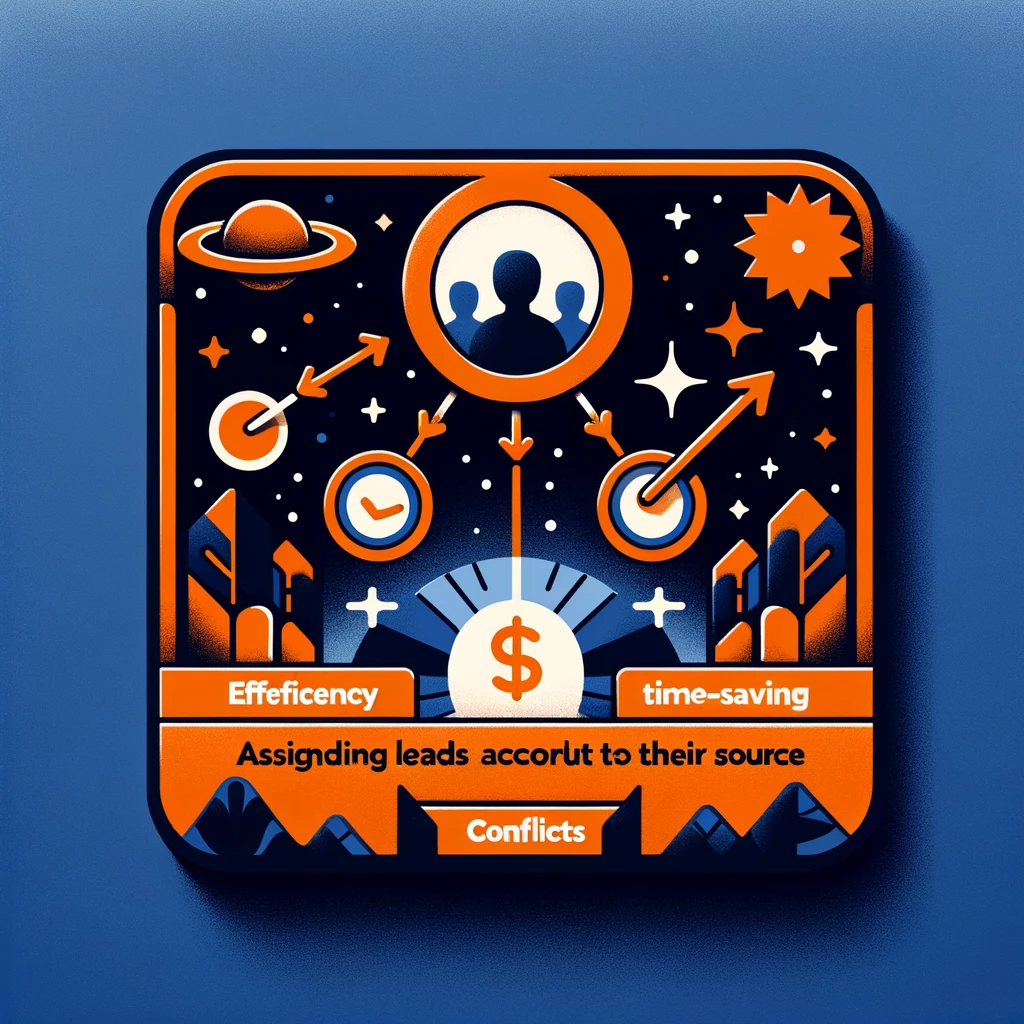
Cuándo Usar esta Asignación
- Campañas de Marketing Específicas: Si estás ejecutando una campaña de marketing dirigida, puedes asignar los leads de esa campaña a un equipo de vendedores especializados en ese producto o servicio.
- Canales de Comunicación Múltiples: En empresas con múltiples canales de entrada (teléfono, correo electrónico, redes sociales), esta estrategia asegura que cada lead sea atendido por el vendedor adecuado para ese canal.
- Equipos de Ventas Especializados: Si tienes equipos de ventas con diferentes especializaciones, asignar leads según la fuente puede ayudar a que cada lead reciba la atención más experta posible.

Asignación según la Fuente del Lead:
Entendiendo el Paso a paso
Una de las maneras más efectivas de iniciar este proceso es la asignación según la fuente del lead. Esta estrategia consiste en asignar automáticamente los leads en función del número al que llegan o el canal de comunicación por el que entran…
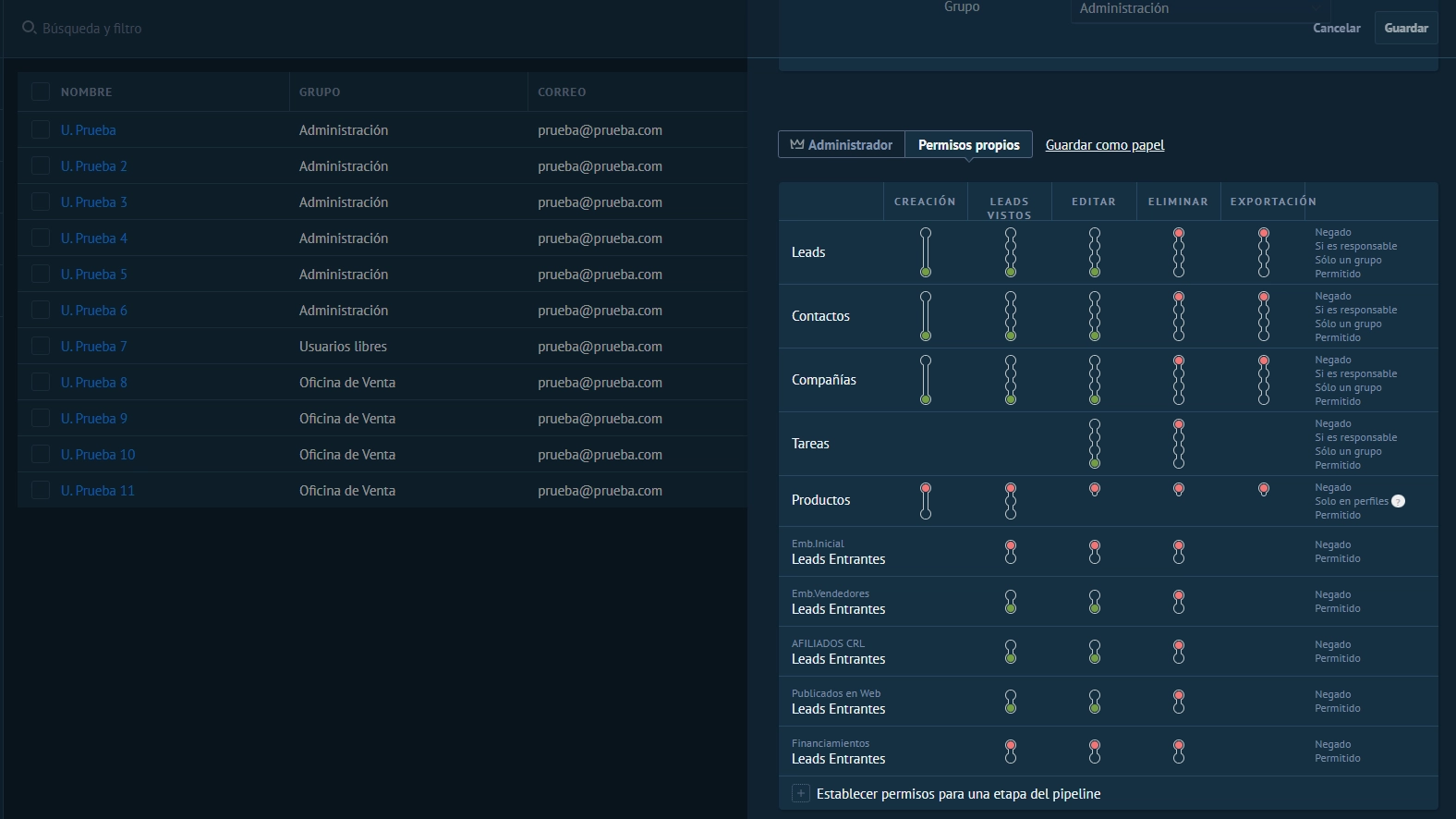
1. Acceder a Ajustes de Usuarios:
Antes de comenzar con la asignación de leads, es fundamental tener a todos los usuarios correctamente agregados y configurados. Para una guía detallada sobre cómo agregar usuarios y modificar sus permisos, te invito a leer nuestro blog dedicado a este tema. [Haz clic aquí para acceder al blog sobre cómo agregar y configurar usuarios].
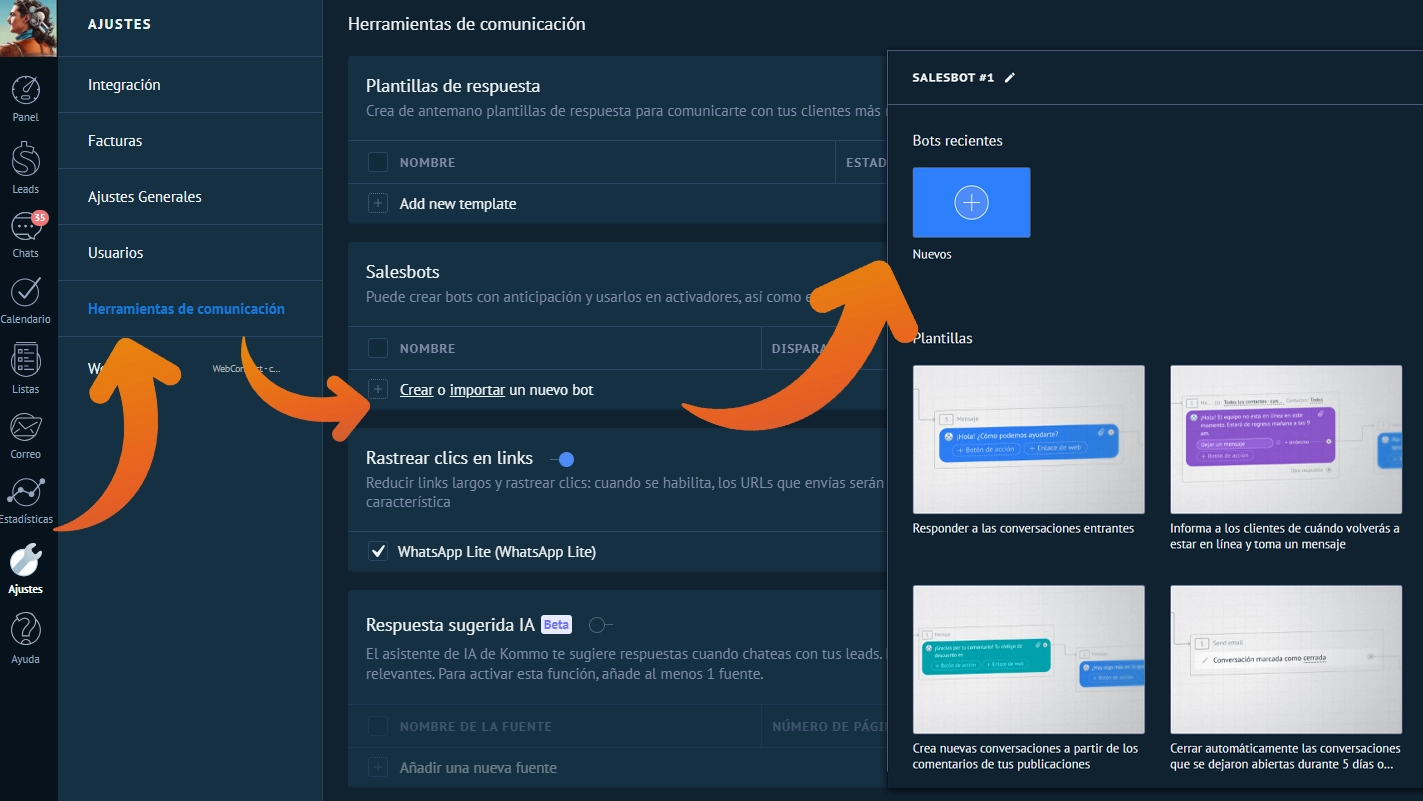
Paso 2: Crear un Nuevo Bot
- En la barra izquierda busca y seleccióna «Ajustes».
- Selecciona «Herramientas de comunicación».
- Busca la sección de «Salesbot».
- Haz clic en «crear» en la oración «crear o importar nuevo bot».
- Se abrirá un desplegable con las opciones de plantillas para crear un bot.
- Selecciona la opción «En blanco» para empezar desde cero.
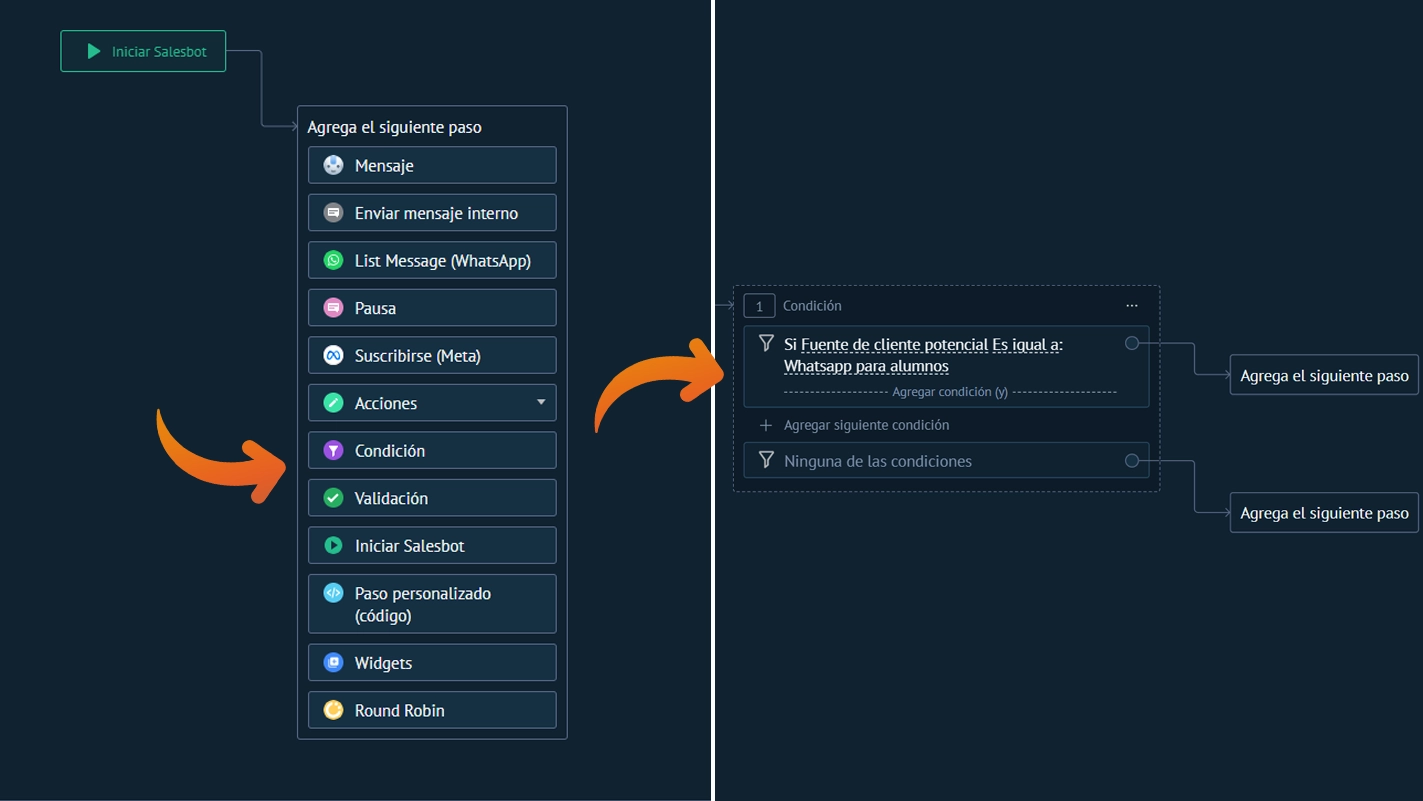
Paso 3: Crear un Primer Paso Condicional
- Seleccionar Condición:
- Una vez que hayas iniciado la creación del bot, se abrirá un desplegable con varias opciones de pasos.
- Selecciona la opción «Condición» del desplegable para agregar un paso tipo condicional.
- Configurar el Condicional: Un condicional se divide en tres partes:
- Primera Parte (Variable a Comparar): Por defecto, aparece «Mensaje del cliente». Vamos a cambiarla a «Fuente del lead».
- Segunda Parte (Tipo de Operación): Selecciona «Comprobar si es igual a…».
- Tercera Parte (Segunda Variable): Normalmente, esta opción es «Entrada manual». Es importante seleccionar la fuente específica desde el menú desplegable en lugar de escribir en la línea punteada. Por ejemplo, selecciona «Whatsapp para alumnos».
Ejemplo:
- Si la primera variable es «Fuente del lead»
- El tipo de operación es «Es igual»
- Y la Segunda variable es «Whatsapp para alumnos»
El condicional comparará si la fuente del lead es igual a «Whatsapp para alumnos». Si coincide, cumplirá esta condición; de lo contrario, no.
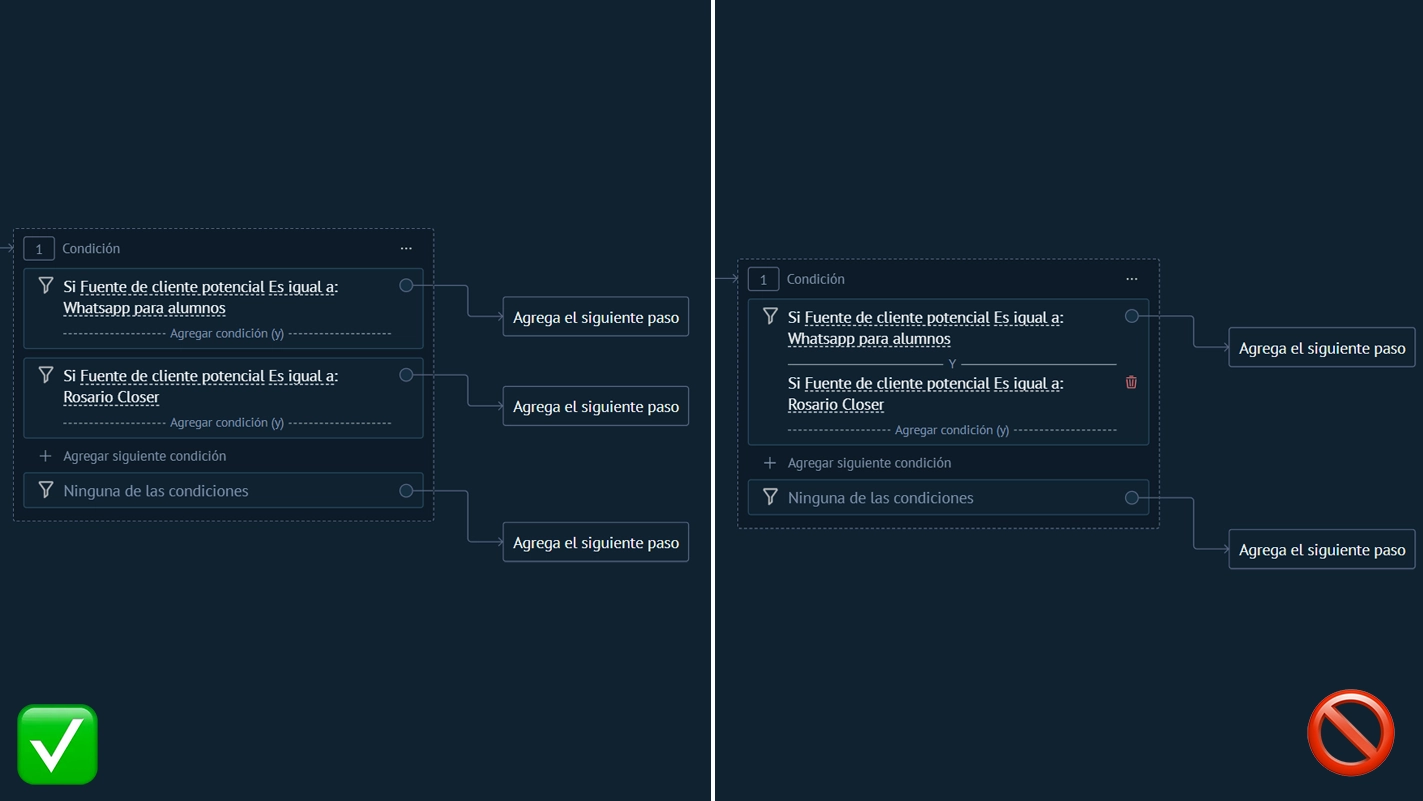
Paso 4: Agregar tantas condiciones como fuentes
- Agregar Siguiente Condición:
- Desde el apartado «Agregar siguiente condición», puedes agregar más condiciones a la lista.
- Asegúrate de agregar cada condición desde «Agregar siguiente condición» y no desde «Agregar condición (y)».
- Al crear la condición desde «Agregar siguiente condición», el bot no requerirá que ambas condiciones se cumplan simultáneamente, sino que evaluará cada una por separado.
- Configuración Correcta:
- Si se configura correctamente, cada nueva condición también mostrará un «Agregar el siguiente paso», lo que permite definir acciones específicas para cada condición que se cumpla.
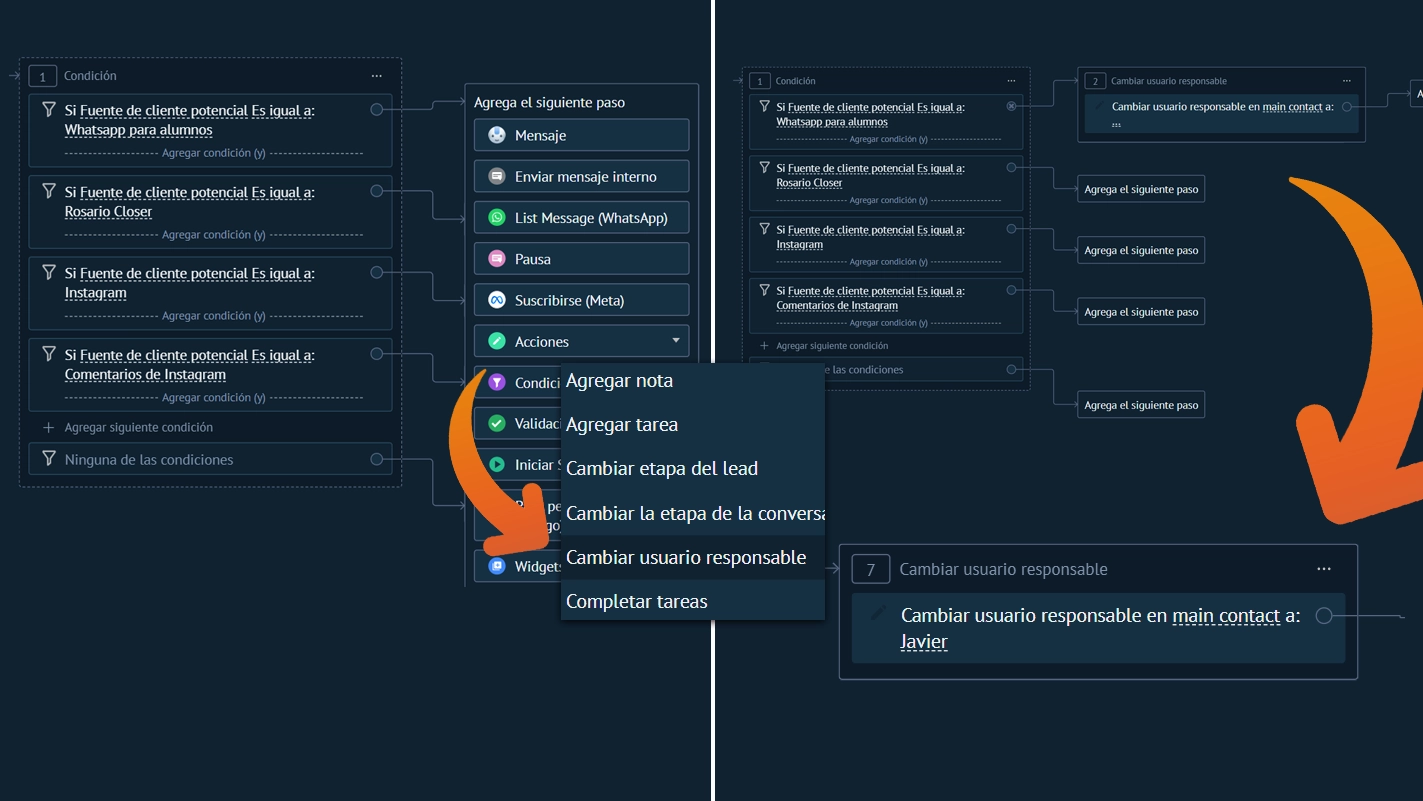
Paso 5: Cambiar Usuario Responsable del Contacto
1. Agregar el Siguiente Paso:
- Desde «Agregar el siguiente paso» de la primera condición (por ejemplo, «Fuente del lead de Whatsapp para alumnos»), selecciona la opción «Acciones».
2. Seleccionar Acción:
- Dentro de «Acciones», selecciona «Cambiar usuario responsable».
3. Configurar Usuario Responsable:
- Se creará un nuevo paso que por defecto dirá «Cambiar usuario responsable en main contact a:» seguido de una línea punteada.
- Pulsa en la línea punteada para elegir el usuario responsable de los contactos que lleguen por «Whatsapp para alumnos».
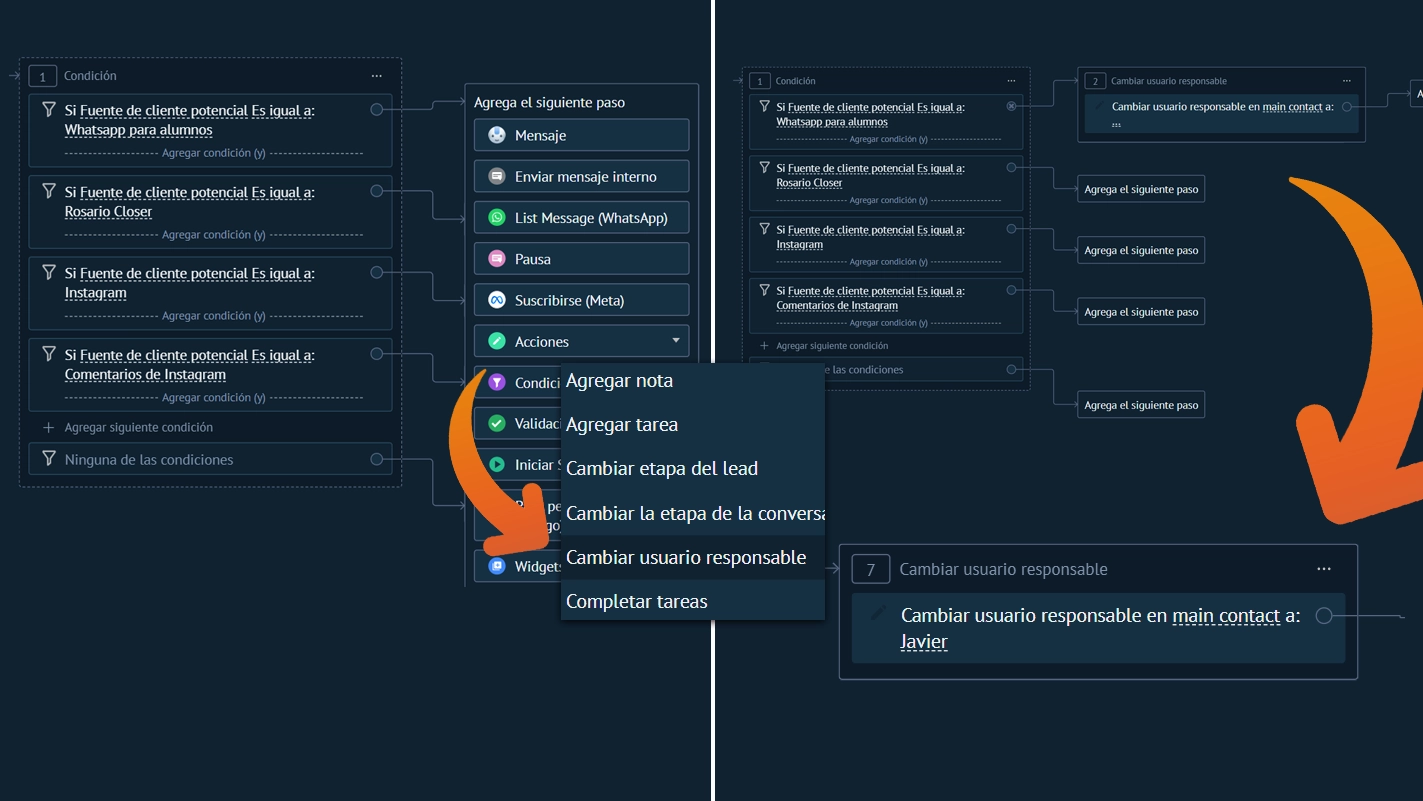
Paso 6: Replicar el Cambio de Usuario Responsable para «Acuerdo»
- Duplicar el Paso:
- Duplica el paso anterior de «Cambiar usuario responsable» para crear un nuevo paso.
- Cambiar Configuración:
- En lugar de «main contact», selecciona «acuerdo».
- Asegúrate de que el usuario responsable en ambos pasos sea la misma persona.
- Conectar los Pasos:
- Conecta el paso «Cambiar usuario responsable» anterior con el nuevo paso «Cambiar usuario responsable en acuerdo».
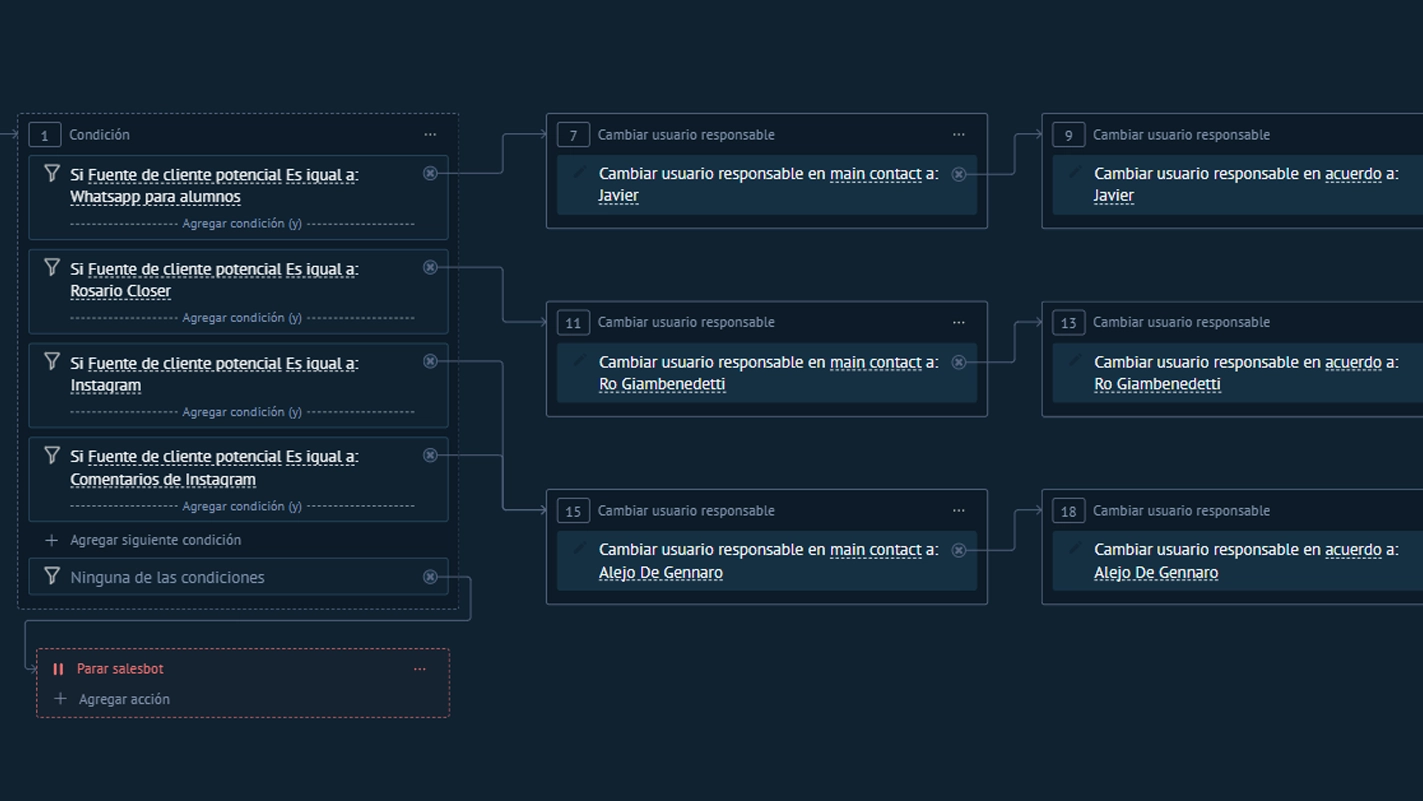
Paso 7: Duplicar para todas las Condiciones de «Fuente del Lead»
- Duplicar el Proceso:
- Repite el proceso de «Cambiar usuario responsable» tanto para «main contact» como para «acuerdo» en cada condición de «Fuente del lead».
- Asegúrate de cambiar el usuario responsable según corresponda para cada fuente.
- Optimización:
- Si dos fuentes tienen el mismo usuario responsable, no es necesario duplicar los pasos.
- Puedes simplemente arrastrar el «Agregar el siguiente paso» a la condición existente que ya asigna el usuario responsable deseado.
- Parar Salesbot
- Una vez que termines agrega un «Finalizar Salesbot» al final de cada uno de los pasos que quedaron sueltos para evitar errores.
- Ya con todo completo selecciona guardar en la esquina superior derecha.
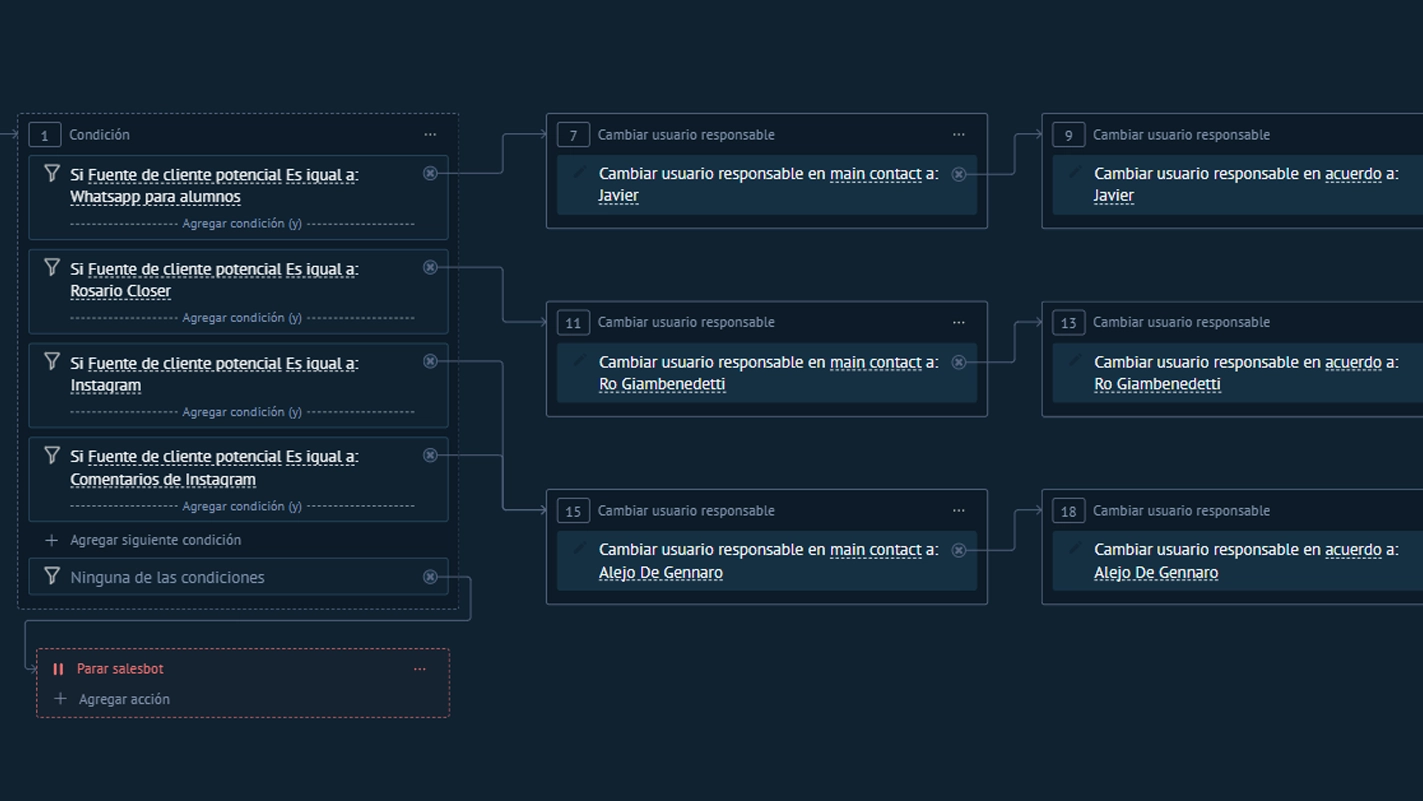
Paso 7: Duplicar para todas las Condiciones de «Fuente del Lead»
- Duplicar el Proceso:
- Repite el proceso de «Cambiar usuario responsable» tanto para «main contact» como para «acuerdo» en cada condición de «Fuente del lead».
- Asegúrate de cambiar el usuario responsable según corresponda para cada fuente.
- Optimización:
- Si dos fuentes tienen el mismo usuario responsable, no es necesario duplicar los pasos.
- Puedes simplemente arrastrar el «Agregar el siguiente paso» a la condición existente que ya asigna el usuario responsable deseado.
- Parar Salesbot
- Una vez que termines agrega un «Finalizar Salesbot» al final de cada uno de los pasos que quedaron sueltos para evitar errores.
- Ya con todo completo selecciona guardar en la esquina superior derecha.

Asignación según la Fuente del Lead:
Logrado con éxito
Ahora ya sabes cómo implementar un sistema automatizado de asignación de leads según su fuente, una estrategia poderosa que puede transformar la eficiencia de tu equipo de ventas. Este salesbot, aunque sencillo, no es menos efectivo. Hay áreas específicas que son mucho más fáciles de manejar así, especialmente para equipos pequeños.
Sin embargo, hay momentos en los que ciertas fuentes de leads no pueden ser respondidas por solo una persona, y necesitamos un sistema que asigne los distintos leads de manera proporcional. Aquí es donde entra en juego el sistema de Round Robin.
En nuestro próximo blog, hablaremos en detalle sobre el Round Robin, una técnica que asegura una distribución equitativa de leads entre tu equipo de ventas, permitiendo que cada vendedor tenga una carga de trabajo balanceada y optimizando así la eficiencia y la moral del equipo.
¡No te lo pierdas!
Si necesitas ayuda con el proceso de implementación del salesbot o con tu estrategia de conversión y gestión de equipo de ventas, no dudes en escribirnos por WhatsApp. Estamos aquí para ayudarte a maximizar tu potencial de ventas y llevar tu negocio al siguiente nivel.